Hoe kan ik alle bestandsnamen uit een map en submappen in een werkblad weergeven?
Als u een lijst met bestandsnamen uit een map wilt genereren in een Excel-werkblad, zullen de volgende methoden u helpen dit snel en efficiënt te doen. Kies de aanpak die het beste bij uw behoeften past.
- Alle bestandsnamen uit een map in een werkblad weergeven door een webbrowser te gebruiken
- Alle bestandsnamen uit een map in een werkblad weergeven door een formule te gebruiken
- Alle bestandsnamen uit een map in een werkblad weergeven door VBA-code te gebruiken
- Alle bestandsnamen uit een map en submappen in een werkblad weergeven door Kutools te gebruiken
Alle bestandsnamen uit een map in een werkblad weergeven door een webbrowser te gebruiken
Als u bestanden in een map wilt weergeven met behulp van de webbrowser, moet u ervoor zorgen dat u een van de webbrowsers (Firefox, Opera en Google Chrome) op uw computer hebt geïnstalleerd. Stel dat u de bestanden van de volgende map in een werkblad wilt weergeven, zie onderstaande schermafbeelding:
1. Ga naar de maplocatie ('Folder Test') in Verkenner en kopieer het pad. Bijvoorbeeld, het pad van deze map is: 'C:\Users\AddinTestWin10\Desktop\Folder Test'.
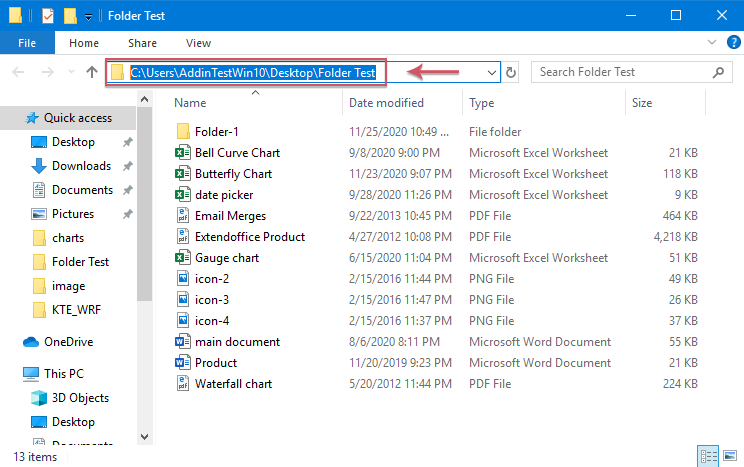
2. Open een van de webbrowsers (FireFox, Opera en Google Chrome) en plak het mappad in de adresbalk en druk op Enter. Zie onderstaande schermafbeelding:
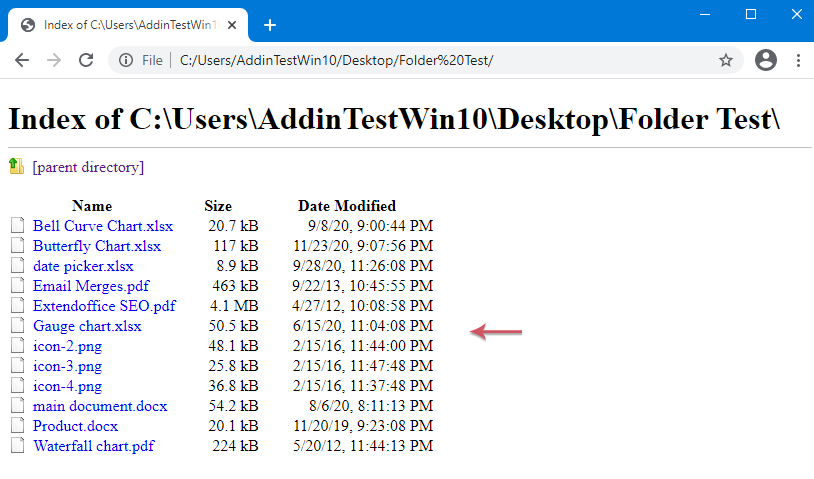
3. Klik op 'Ctrl+A' om alle inhoud in de webbrowser te selecteren en druk op 'Ctrl+C' om ze te kopiëren.
4. Open Excel en plak direct (gebruik 'Ctrl+V' om te plakken) ze in een werkblad. Zie onderstaande schermafbeelding:

- 1. Met deze methode kunnen alleen de bestanden in de hoofdmap worden weergegeven, de bestanden in de subdirectory kunnen niet worden weergegeven.
- 2. De hyperlinks van de bestandsnamen zijn niet beschikbaar.
Alle bestandsnamen uit een map in een werkblad weergeven door een formule te gebruiken
In Excel kunt u ook een formule gebruiken om een lijst met alle bestandsnamen of specifieke typen bestandsnamen uit een map te krijgen, volg hiervoor de volgende stappen:
1. Kopieer en plak het bestandspad in een cel en typ vervolgens \* na het bestandspad zoals in onderstaande schermafbeelding te zien is:

2. Klik vervolgens op 'Formule' > 'Naambeheer', zie onderstaande schermafbeelding:

3. Klik in het dialoogvenster 'Naambeheer' op de knop 'Nieuw', zie onderstaande schermafbeelding:

4. Voer in het pop-up venster 'Nieuwe naam' een naam in het tekstvak 'Naam' in en voer vervolgens de volgende formule in het tekstvak 'Verwijst naar' in, zie onderstaande schermafbeelding:
Opmerking: In deze formule is 'Sheet1!$A$1' de cel van het werkblad die het bestandspad bevat dat u in stap 1 hebt ingevoegd.

5. Klik vervolgens op 'OK' > 'Sluiten' om de dialoogvensters te sluiten en voer vervolgens de volgende formule in een lege cel in waar u de bestandsnamen wilt weergeven en sleep de vulgreep omlaag totdat lege cellen worden weergegeven. Nu zijn alle bestandsnamen in de opgegeven map weergegeven zoals in onderstaande schermafbeelding te zien is:
Opmerking: In deze formule is 'Filenames' de bereiknaam die u in stap 4 heeft gemaakt en 'A1' is de cel die het bestandspad bevat.

- 1. U moet deze werkmap opslaan als 'Excel-werkmap met macro's ingeschakeld'-formaat als u wilt dat de formules goed blijven werken nadat het bestand is gesloten en opnieuw geopend.
- 2. Als u alle bestanden met een specifieke extensie wilt weergeven, zoals alle docx-bestandsnamen, hoeft u in dit geval alleen *docx* te gebruiken in plaats van *. Op dezelfde manier voor xlsx-bestanden, gebruik dan *xlsx*.

Alle bestandsnamen uit een map in een werkblad weergeven door VBA-code te gebruiken
Gebruik de volgende VBA om bestanden in een map in een werkblad weer te geven:
1. Open een werkblad en klik om een cel te selecteren waar u de bestandsnamen wilt invoegen.
2. Houd de toetsen 'ALT + F11' ingedrukt in Excel, waardoor het venster 'Microsoft Visual Basic for Applications' wordt geopend.
3. Klik op 'Invoegen' > 'Module' en plak de volgende code in het venster 'Module'.
VBA-code: Alle bestandsnamen uit een map in een werkblad weergeven
Sub listfiles()
'Updateby Extendoffice
Dim xFSO As Object
Dim xFolder As Object
Dim xFile As Object
Dim xFiDialog As FileDialog
Dim xPath As String
Dim I As Integer
Set xFiDialog = Application.FileDialog(msoFileDialogFolderPicker)
If xFiDialog.Show = -1 Then
xPath = xFiDialog.SelectedItems(1)
End If
Set xFiDialog = Nothing
If xPath = "" Then Exit Sub
Set xFSO = CreateObject("Scripting.FileSystemObject")
Set xFolder = xFSO.GetFolder(xPath)
For Each xFile In xFolder.Files
I = I + 1
ActiveSheet.Hyperlinks.Add Cells(I, 1), xFile.Path, , , xFile.Name
Next
End Sub
4. Druk vervolgens op de F5-toets om de code uit te voeren, er verschijnt een nieuw venster 'Bladeren'. Selecteer de map waarvan u de bestandsnamen wilt weergeven.
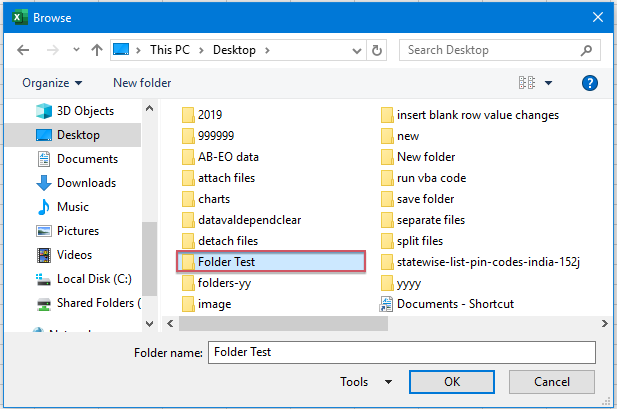
5. Klik vervolgens op OK, de bestanden in de specifieke map zijn nu in het werkblad weergegeven met hyperlinks. Zie onderstaande schermafbeelding:

Alle bestandsnamen uit een map en submappen in een werkblad weergeven door Kutools te gebruiken
De 'Bestandsnaamlijst'-functie van 'Kutools voor Excel' kan gemakkelijk een lijst met bestanden uit een map in een werkblad genereren.
1. Open Excel, klik op 'Kutools Plus' > 'Import/Export' > 'Bestandsnaamlijst…', zie onderstaande schermafbeelding:

2. Voer in het dialoogvenster 'Bestandsnaamlijst' de volgende handelingen uit:
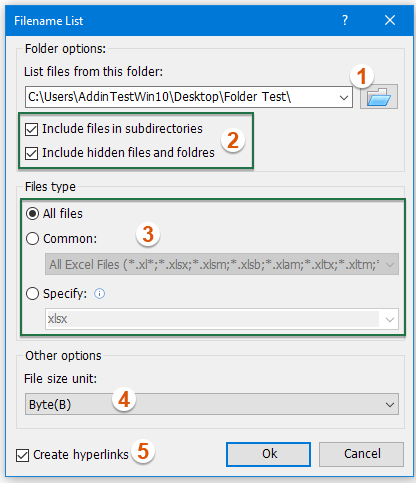
(1) Klik ![]() om de map te specificeren die de bestanden bevat die u wilt weergeven;
om de map te specificeren die de bestanden bevat die u wilt weergeven;
(2) Schakel de optie 'Bestanden in submappen opnemen' in om alle bestandsnamen in submappen weer te geven of schakel de optie 'Verborgen bestanden en mappen opnemen' in om alle namen van verborgen bestanden en bestandsnamen in verborgen mappen weer te geven;
(3) Specificeer het bestandstype dat u wilt weergeven onder de sectie 'Bestandstype';
(4) Selecteer een bestandsgrootte-eenheid die u wilt weergeven uit de sectie 'Eenheid van bestandsgrootte' die u nodig heeft.
(5) Schakel indien nodig de optie 'Hyperlinks maken' in.
3. Klik op OK. Het zal een lijst met bestanden in de map of submap genereren in een nieuw werkblad. Zie onderstaande schermafbeelding:

Kutools voor Excel - Boost Excel met meer dan 300 essentiële tools. Geniet van permanent gratis AI-functies! Nu verkrijgen
Meer gerelateerde artikelen:
- Maak een lijst met alle werkbladnamen uit een werkmap
- Stel dat u een werkmap met meerdere werkbladen heeft, en nu wilt u alle bladnamen in de huidige werkmap weergeven. Is er een snelle methode om een lijst met deze bladnamen in Excel te maken zonder ze één voor één te typen? Deze handleiding geeft instructies over hoe u werkbladnamen in Excel kunt weergeven.
- Kopieer of verplaats bestanden van de ene map naar de andere op basis van een lijst
- Als u een lijst met bestandsnamen in een kolom in een werkblad heeft en de bestanden zich bevinden in een map op uw computer. Maar nu moet u deze bestanden, waarvan de namen in het werkblad staan, van hun originele locatie naar een andere map verplaatsen of kopiëren zoals in onderstaande schermafbeelding te zien is. Hoe kunt u deze taak zo snel mogelijk in Excel afronden?
- Haal een lijst met bladnamen op in Google Sheets
- In dit artikel introduceer ik enkele methoden om de naam van het huidige blad of een lijst met bladnamen in Google Sheets op te halen.
- Navigeer tussen werkbladen met behulp van een keuzelijst
- Stel dat u een werkmap heeft met meerdere werkbladen, en nu moet u een keuzelijst of combobox maken die alle bladnamen bevat en wanneer u een bladnaam selecteert uit de keuzelijst, springt het direct naar dat blad. Dit artikel introduceert hoe u tussen werkbladen kunt navigeren met behulp van een keuzelijst in Excel.
Beste productiviteitstools voor Office
Verbeter je Excel-vaardigheden met Kutools voor Excel en ervaar ongeëvenaarde efficiëntie. Kutools voor Excel biedt meer dan300 geavanceerde functies om je productiviteit te verhogen en tijd te besparen. Klik hier om de functie te kiezen die je het meest nodig hebt...
Office Tab brengt een tabbladinterface naar Office en maakt je werk veel eenvoudiger
- Activeer tabbladbewerking en -lezen in Word, Excel, PowerPoint, Publisher, Access, Visio en Project.
- Open en maak meerdere documenten in nieuwe tabbladen van hetzelfde venster, in plaats van in nieuwe vensters.
- Verhoog je productiviteit met50% en bespaar dagelijks honderden muisklikken!
Alle Kutools-invoegtoepassingen. Eén installatieprogramma
Kutools for Office-suite bundelt invoegtoepassingen voor Excel, Word, Outlook & PowerPoint plus Office Tab Pro, ideaal voor teams die werken met Office-toepassingen.
- Alles-in-één suite — invoegtoepassingen voor Excel, Word, Outlook & PowerPoint + Office Tab Pro
- Eén installatieprogramma, één licentie — in enkele minuten geïnstalleerd (MSI-ready)
- Werkt beter samen — gestroomlijnde productiviteit over meerdere Office-toepassingen
- 30 dagen volledige proef — geen registratie, geen creditcard nodig
- Beste prijs — bespaar ten opzichte van losse aanschaf van invoegtoepassingen
